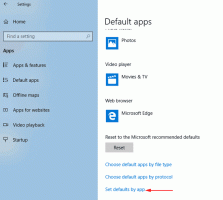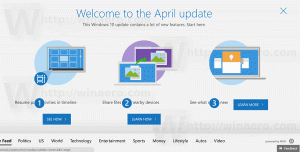So entfernen Sie Aktivitäten aus der Timeline in Windows 10
Neuere Builds von Windows 10 verfügen über ein neues Zeitleiste Funktion, mit der Benutzer ihren Aktivitätsverlauf überprüfen und schnell zu ihren vorherigen Aufgaben zurückkehren können. In diesem Artikel erfahren Sie, wie Sie eine Aktivität aus der Zeitleiste für Ihr Benutzerkonto in Windows 10 entfernen.
Werbung
Microsoft Timeline zur Verfügung gestellt an die Öffentlichkeit mit Windows 10 Build 17063 der Redstone-4-Zweig. Laut der Pressemitteilung denkt das Unternehmen darüber nach, zu vereinfachen, wie Sie zu Dingen zurückkehren können, an denen Sie in der Vergangenheit gearbeitet haben. Der Benutzer kann leicht vergessen, welche Site oder App er verwendet hat oder wo er eine Datei gespeichert hat. Timeline ist ein neues Tool, das es dem Benutzer ermöglicht, direkt dorthin zurückzukehren, wo er aufgehört hat.
Wie es funktioniert
Die Zeitleiste ist in die integriert Aufgabenansicht Funktion und kann mit einem aktualisierten Taskleistensymbol geöffnet werden. Laufende Apps und virtuelle Desktops erscheinen jetzt über dem
Zeitleistenbereich. Die Gruppen der Timeline nehmen den gesamten Bereich darunter ein. Die Aktivitäten sind nach Datum der letzten 30 Tage organisiert. Wenn Sie auf eine Gruppe klicken, wird diese zu einer nach Stunden geordneten Ansicht erweitert.
Die Zeitachse ist nur für Benutzer aktiviert, die sich mit ihrem. anmelden Microsoft-Konto. Wenn Sie a. verwenden lokales Konto, dann ist es für Sie nicht verfügbar.
Um die Zeitleiste zu verwalten, hat Microsoft eine neue Option hinzugefügt, mit der Sie Ihren Aktivitätsverlauf verwalten können. Der gesammelte Aktivitätsverlauf ermöglicht es dem Benutzer, schnell durchzugehen, was er mit Anwendungen, Dateien, Webseiten oder anderen Aufgaben auf Ihrem PC gemacht hat. Um die Aktivitäten wieder aufzunehmen, sammelt Windows 10 die Aktivitätsverlauf.
Wenn Sie bestimmte Aktivitäten aus dem Aktivitätsverlauf löschen möchten, stehen Ihnen folgende Methoden zur Verfügung.
So entfernen Sie eine Aktivität aus der Timeline in Windows 10, Mach Folgendes.
- Offen Aufgabenansicht. Sie können auf das Symbol in der Taskleiste klicken.
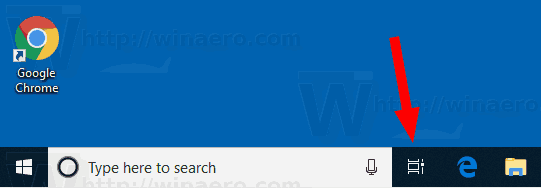
- Um eine bestimmte Aktivität zu entfernen, klicken Sie mit der rechten Maustaste darauf und wählen Sie Entfernen aus dem Kontextmenü.
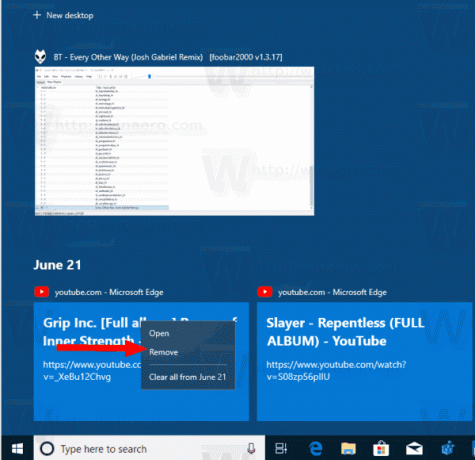
- Um alle Ihre Aktivitäten eines Tages zu entfernen, wählen Sie Alle entfernen von . Im obigen Screenshot heißt das entsprechende Element Alles löschen vom 21. Juni.
- Um alle Ihre Aktivitäten aus einer Stunde eines Tages zu entfernen, klicken Sie auf den kleinen Link Alle ## Aktivitäten anzeigen.
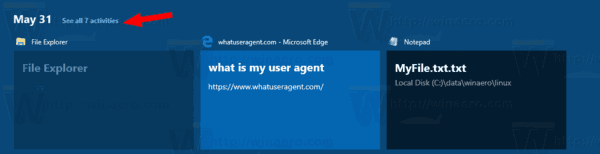
- Klicken Sie auf der nächsten Seite mit der rechten Maustaste auf die Aktivität, die Sie entfernen möchten, und wählen Sie Entfernen aus dem Kontextmenü.
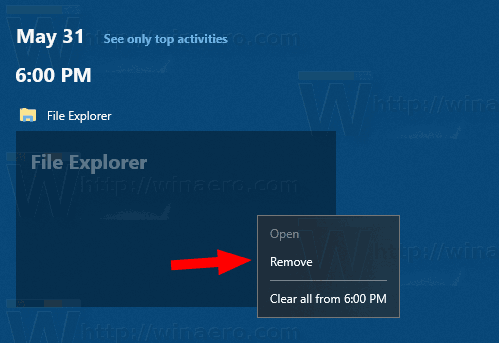
- Um alle Aktivitäten aus einer Stunde eines Tages zu entfernen, wählen Sie das Element Alle entfernen von .
- Bestätigen Sie den Vorgang, wenn Sie dazu aufgefordert werden.
Das ist es.
In Verbindung stehende Artikel:
- Erstellen Sie eine Verknüpfung für die Aufgabenansicht in Windows 10
- Kontextmenü der Aufgabenansicht in Windows 10 hinzufügen
- So blenden Sie die Such- und Aufgabenansicht in der Taskleiste in Windows 10 aus
- So löschen Sie den Aktivitätsverlauf in Windows 10
- Deaktivieren oder aktivieren Sie das Sammeln des Aktivitätsverlaufs in Windows 10